Броят на различните бъгове в Windows е, разбира се, невероятен. Вече съм написал инструкции с решения на повечето популярни грешки, които са свързани със свързването към Интернет. Но както се оказа, все още не съм говорил за грешката „Windows не може автоматично да открие настройките на прокси сървъра на тази мрежа“. Затова реших да подготвя малка инструкция с няколко решения, които ще ви помогнат да се отървете от този проблем в Windows 10, Windows 8 и Windows 7.
Самата грешка с текста "Windows не може автоматично да открие прокси настройките на тази мрежа" може да се види, като стартирате отстраняването на проблеми, когато има проблеми с интернет връзката. Когато връзката се изгуби и до иконата се появява жълт удивителен знак. Има и случаи, когато тази грешка се появява в момент, когато Интернет чрез Wi-Fi или кабел работи нормално. Изглежда така:
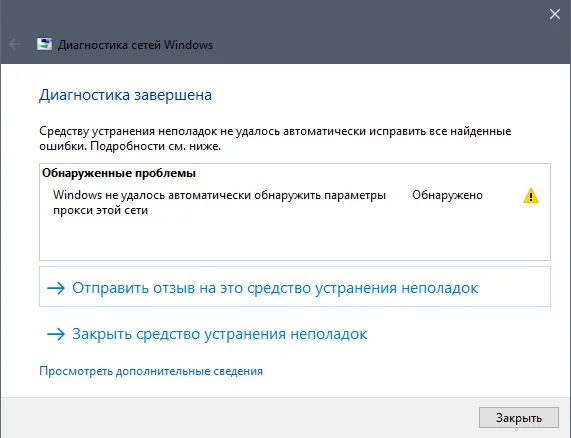
Има няколко изпитани решения, които работят на всички версии на Windows. Сега ще ви разкажа за тях.
Но първо:
- Рестартирайте компютъра или лаптопа (просто направете рестартиране). Ако интернет е свързан чрез кабел, изключете кабела и го свържете отново.
- Ако Интернет е свързан чрез рутер и видите грешка с автоматично откриване на прокси, рестартирайте рутера. Просто изключете захранването за около минута и го включете отново.
Може би просто рестартиране на устройствата ще отстрани проблема. Ако не, следвайте инструкциите.
Решение за грешка при откриване на прокси сървър в Windows 7 и Windows 8
Препоръчвам първо да направите нулиране на мрежата и след това да проверите настройките на прокси сървъра.
1 Нулирайте мрежовите настройки . Трябва да стартираме командния ред като администратор. За целта в менюто "Старт" в лентата за търсене напишете cmd . В резултатите от търсенето щракнете с десния бутон на мишката върху командния ред и изберете "Изпълнение като администратор". В Windows 8 можете да го намерите и стартирате чрез търсене.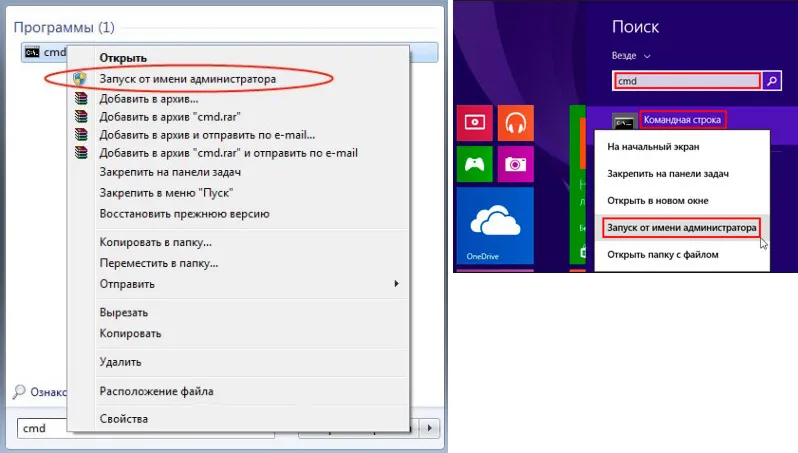
След това копираме и на свой ред изпълняваме следните команди:
netsh winsock reset netsh int ip reset c: \ netshlog.txtТя трябва да изглежда така:
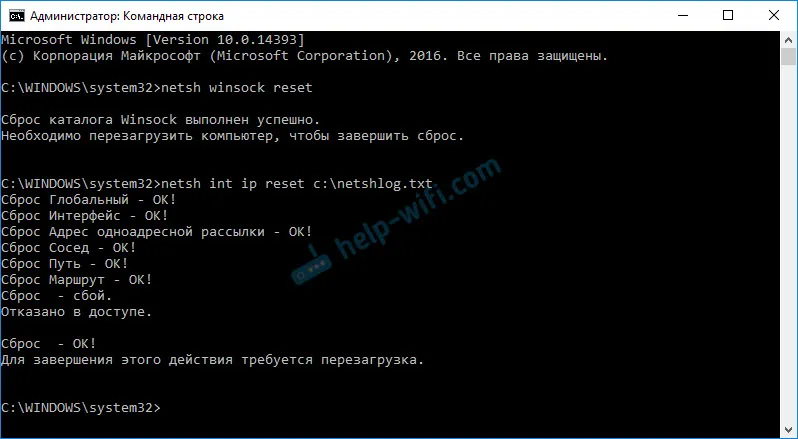
Рестартирайте компютъра или лаптопа си и проверете дали проблемът е решен. Ако това не помогне, има друг начин.
2 Проверка на настройките на прокси сървъра . За да направите това, отидете на контролния панел, превключете дисплея на иконите на "Големи икони" и стартирайте "Свойства на преподавателя". В Windows 8 тези настройки могат да бъдат намерени и чрез търсене чрез „Търсене на опции на браузъра“ (настройки на прокси сървъра).В новия прозорец кликнете върху бутона "Настройки на мрежата" и проверете дали всички отметки, с изключение на "Автоматично откриване на параметри", са отменени. Като този:
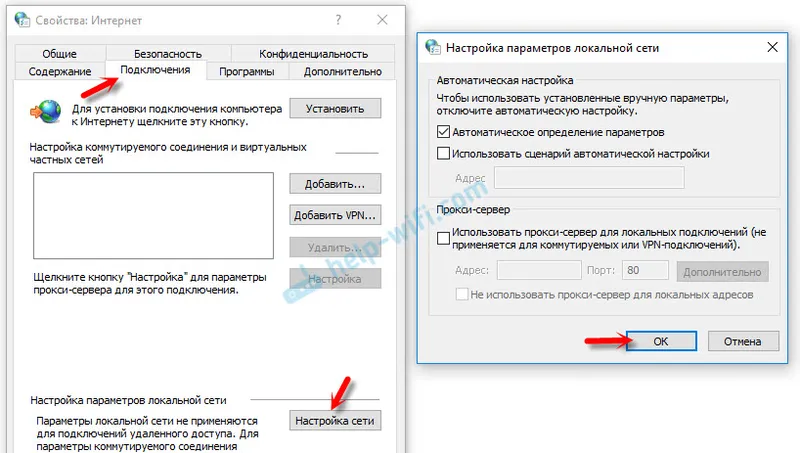
Мисля, че след пускането на диагностиката на Windows мрежите грешката няма да се появи.
Проблем с автоматичното откриване на настройки за прокси в Windows 10
За да разрешите тази грешка в Windows 10, можете да използвате същите съвети, за които писах по-горе. Но тъй като интерфейсът и настройките в първите десет са се променили леко, всички тези действия могат да бъдат извършени по различен начин.
1 Възстановяване на мрежата чрез параметри . Отидете на "Старт" и отворете "Настройки" (икона на зъбно колело). След това отидете в секцията „Мрежа и интернет“ и в раздела „Състояние“ кликнете върху „Нулиране на мрежата“.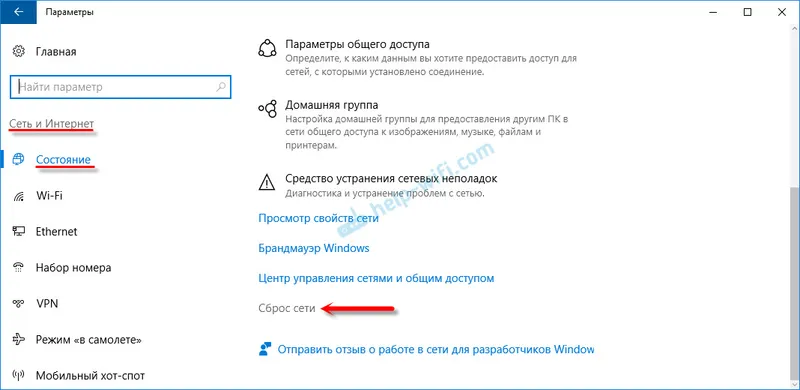
След това просто кликнете върху "Нулиране сега".
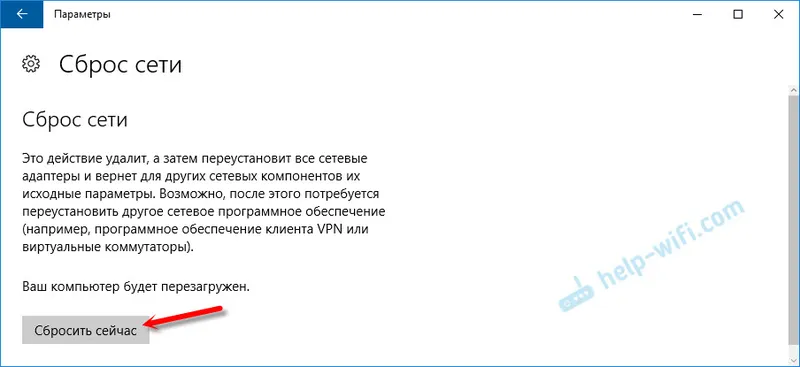
Писах повече за това в отделна статия:
2 За да проверите дали има ненужни настройки в свойствата на прокси сървъра , трябва да отидете отново в настройките, в секцията „Мрежа и интернет“ в раздела „Прокси“. Проверете дали всичко е деактивирано там, с изключение на един артикул. Както на екрана: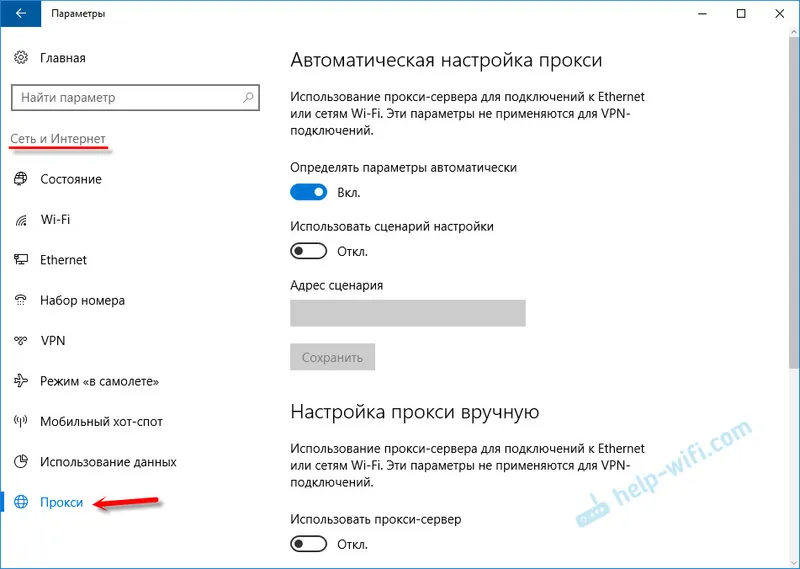
Ако сте успели да решите този проблем, тогава не забравяйте да напишете в коментарите кой метод ви е помогнал. Късмет!

